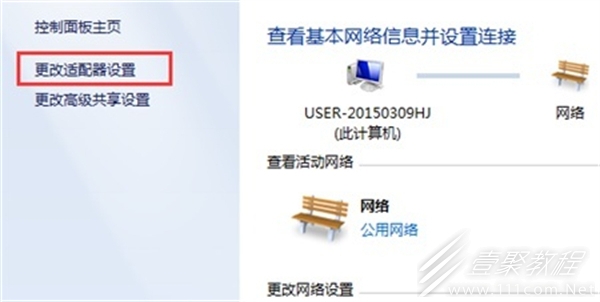最新下载
热门教程
- 1
- 2
- 3
- 4
- 5
- 6
- 7
- 8
- 9
- 10
win10无法访问浏览器
时间:2022-10-10 编辑:坚强 来源:一聚教程网
本文为小伙伴带来了关于win10无法访问浏览器的解决方法,感兴趣的小伙伴一起来看看吧。
解决方法一:
清除DNS缓存
1、使用快捷键“Windows+R键”,在运行程序中输入“CMD”,再按Enter键进入系统命令输入框。
2、在新弹出的命令提示符窗口中输入“ipconfig /displaydns”,我们便可查看到系统之前使用过的DNS地址,如下图所示:
3、然后再输入命令“ipconfig /flushdns”。该命令的主要作用是清楚DNS解析缓存,如下图所示:
4、成功刷新DNS解析缓存后,我们重新打开浏览器,打开网页看看是否能正常打开网页了。
解决方法二:
手动设置DNS解析服务器
1、打开控制面板→查看网络状态和任务→更改适配器设置
2、找到网络连接→右键属性→进入本地连接属性设置页面,如下图所示:
3、在网络连接属性窗口中,找到 Internet协议版本4(TCP/IPv4),然后点击“属性”,如下图所示
4、在Internet协议版本4(TCP/IPv4)的属性设置窗口中,我们选择“使用下面的DNS服务器地址”,并且在下面的DNS服务器地址栏中输入相应的DNS服务器地址,点击“确定”,如下图所示:
以上就是win10无法访问浏览器的全部内容了,感兴趣的小伙伴记得点击关注哦。
-
上一个: Win11隐藏任务栏教程
-
下一个: win10电脑亮度调节
相关文章
- win10全屏缩放设置教程 10-31
- win10系统备份出错解决教程 10-31
- win10打开软件每次都要询问解决教程 10-31
- win10更新驱动后设备出现异常解决教程 10-31
- win10一直提示找到可能不需要的应用解决教程 10-31
- win10屏幕刷新率查看教程 10-31